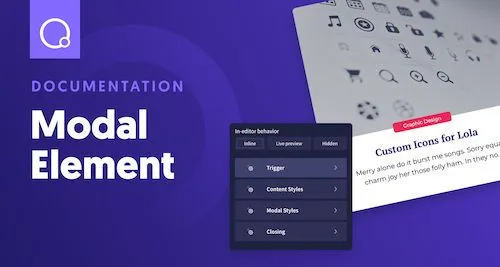Un
Modal es una ventana emergente es un cuadro de diálogo que se superpone al contenido de una página y, normalmente, se debe interactuar con él de alguna manera para volver a la página. Para añadir un
Modal se hace desde
+Add > Helpers > Modal.
AÑADIR ELEMENTOS A UN MODAL
Un
Modal consiste en un overlay transparente y un div contenedor. Cualquier elemento puede ser insertado en el
div contenedor. modal, Para insertar un elemento en un
Modal, selecciona el
Modal y luego elige cualquier elemento del menú
+Add. También puede arrastrar y soltar elementos en el Modal como en cualquier otro contenedor.
OPCIONES DE ESTILO Y CONFIGURACIÓN DEL MODAL
Comportamiento del Editor
Esta configuración determina cómo se previsualiza el
Modal en el constructor.
- Inline - El Modal se mostrará en línea con el resto del contenido del diseño.
- Live preview - El Modal aparecerá como si estuviera en vivo, superponiéndose al contenido del diseño.
- Hidden - El Modal se ocultará completamente en la vista previa del Constructor.
Trigger
Este ajuste determina la condición que hace que aparezca el
Modal.
- After number of clicks - Un número de clics después de los cuales se mostrará el Modal.
- After number of page views - El número de visitas a la página después de las cuales se mostrará el Modal.
- On page scroll -El Modal se muestra después de que el usuario se desplace hacia abajo un porcentaje específico de la página, o cuando el usuario se desplace hacia arriba.
- After specified time -Especifique un número de segundos después del cual se mostrará el Modal.
- After time inactive -Especifica un número de segundos de inactividad del usuario después de los cuales se mostrará el Modal.
- On exit intent -Mostrar el Modal cuando el usuario intenta salir de la página.
- On scroll to element -Especifica un elemento que activará el Modal cuando el elemento entre en la ventana gráfica. Utiliza el botón Choose y luego haz click en el elemento que debe activar el Modal, o escribe el ID del elemento en el campo.
- User clicks element -Especifica un elemento que activará el Modal cuando se haga clic en el elemento. Utiliza el botón Choose y luego click en el elemento que debe activar el Modal, o escribe el ID del elemento en el campo.
También puedes especificar la frecuencia con la que debe mostrarse el
Modal a un determinado usuario con el desplegable
After Modal is Shown.
- Show again on every page load - El Modal se mostrará cada vez que se recargue la página y se produzca el trigger(Disparador) dado.
- Never show again - Se mostrará una vez a un usuario, y luego no se volverá a mostrar a este mismo usuario.
- Show again after -Especifica un número de días después de los cuales el Modal se mostrará de nuevo a un usuario.
Content Styles
The Content Styles area allows you to set the Modal's child element layout, horizontal item alignment, vertical item alignment, text color, and background color.
Modal Styles
- Width - Establece la anchura total del elemento contenedor del Modal. El valor predeterminado es %, pero se puede establecer en PX o VW haciendo click en el símbolo % y eligiendo una unidad diferente.
- Backdrop Color - Establece el color del fondo. Si no deseas ningún fondo, mueve el deslizador alfa a 0.
- Modal Position - Establece la posición del elemento contenedor de la Modal.
Closing
Este ajuste permite determinar el comportamiento de cierre de un
Modal.
- Close Modal Automatically - Si la respuesta es sí (yes), permite especificar un número de segundos después de los cuales el Modal se cerrará automáticamente.
- Close on ESC key - Si la respuesta es sí,(yes), al pulsar la tecla ESC se cerrará el Modal.
- Close Modal On Backdrop Click - Si se pone en si, (yes), al hacer click en el fondo del Modal se cerrará.
- Insert Close Button - Inserta un botón que, al ser pulsado, cerrará el Modal.
Cualquier elemento con la clase .oxy-close-modal actuará como botón de cierre, permitiendo utilizar iconos y otros elementos como botones de cierre para el
Modal. Además, puede utilizar JavaScript para cerrar el
Modal mediante la función oxyCloseModal(). Esta opción ofrece a los usuarios avanzados más flexibilidad para determinar cuándo y cómo se cierra un
Modal. // Always use oxyCloseModal() // after the full DOM is loaded // ie. on the document ready event jQuery( document ).ready( function() { // check if the function is defined // (we may be on a page without modals) if( typeof oxyCloseModal !== 'undefined' ) { // close the first open modal found oxyCloseModal(); // close a specific modal, if found oxyCloseModal( document.getElementById('myModal') ); } } );
Última modificación: 11 de junio de 2020